
The Amazon Fire TV is a digital media player powered and developed by e-commerce giants Amazon. The company has been experimenting with streaming services and devices for quite some time now, and it now competes with Netflix and Hulu thanks to the Amazon Prime Video; as well as it fights for a sizable share of the streaming devices market thanks to the Fire TV, Fire Stick, and Fire TV Cube.
Kodi, on the other hand, is an open source software project that functions as an online-powered streaming service. It has numerous movies, TV series, documentaries, concerts, music, and even games available, with the opportunity to enjoy live sporting events as well.
Kodi es como un gigantesco puzzle personalizable que se alimenta de piezas llamadas complementos. Cada complemento aporta un poco de contenido a la experiencia, y existen numerosos tipos: películas, series de televisión, deportes, música y mucho más. Los complementos pueden ser oficiales (auditados y comprobados por la Fundación XBMC) o no oficiales. A menudo, estos últimos son los más interesantes.
The Kodi service is available on most of the widely known platforms, such as Windows, Mac, Linux, Android, iOS, Raspberry Pi, and the Xbox One. However, you won’t find it natively in any of the Fire OS devices, but there is good news: you can use Kodi on the Amazon Fire TV after a quick configuration process.
Cómo instalar Kodi en Amazon Fire TV sin PC
- Ve a la parte de Ajustes de tu Amazon Fire TV
- Accede a "Sistema".
- Después, ve a "Opciones de desarrollador".
- Activa la opción "Permitir aplicaciones de orígenes desconocidos".
- En el menú de Amazon Fire TV, accede a "Buscar".
- Escribe "ES Explorer".
- Seleccione el icono de la aplicación ES Explorer pulsando sobre él. Debe descargarla e instalarla.
- Ejecute la aplicación ES Explorer.
- Haga clic en "+Nuevo" en el menú ES Explorer.
- Asegúrese de que la parte "Tipo" dice "http(web)".
- Escribe a http://kodi.tv/download.
- Haz clic en "Aceptar".
- Se abrirá una página. Ve a "Android".
- A continuación, haz clic dos veces en "ARM".
- Selecciona "Más".
- A continuación, seleccione "Abrir en navegador".
- Esto iniciará la instalación de Kodi.
- En "Herramientas" y luego en "Gestor de descargas", puedes comprobar el progreso.
- Una vez finalizada la descarga del archivo .apk, instálalo en tu Amazon Fire TV.
- Vuelve a la pantalla de inicio de Fire TV.
- Ejecuta tu aplicación Kodi.
Cómo instalar Kodi en Fire TV sin root (recomendado para dispositivos Android)
- Necesitas instalar la aplicación Apps2Fire. En su dispositivo Android, vaya a Google Play Store.
- Busca la aplicación Apps2Fire e instálala.
- Descarga Kodi en tu teléfono o tableta Android.
- Ve a la página de inicio de tu Fire TV y accede a Configuración.
- Después, ve a "Sistema".
- Después, accede a "Opciones de desarrollador".
- Activa la depuración ADB y también la opción "Permitir aplicaciones de orígenes desconocidos".
- A continuación, ve a Ajustes.
- Luego, "Sistema".
- Accede a "Acerca de".
- Después, ve a "Red".
- Write down your Fire TV’s IP address.
- Ejecute su aplicación Apps2Fire en Android.
- Accede a "Configuración".
- Escribe ahí la dirección IP de tu Fire TV.
- Selecciona "Aplicaciones locales" y busca la aplicación Kodi.
- Haz clic en él e instálalo.
- Espera a que tu Fire TV confirme que la instalación ha finalizado.
Cómo instalar complementos de Kodi en tu Amazon Fire TV
- Para este ejemplo, instalaremos el complemento Crackle. Ve a su página web y regístrate gratis.
- Ejecuta Kodi.
- Ve a "Complementos".
- Seleccione el icono Instalador de paquetes, situado en la parte superior izquierda de la pantalla.
- Haga clic en "Instalar desde repositorio".
- A continuación, haz clic en Kodi Add-on repository.
- Selecciona Crackler e instálalo.
- Cuando veas la notificación de que el complemento se ha activado, vuelve a la pantalla de inicio de Kodi.
- A continuación, haz clic en la pestaña "Complementos".
- Ahora selecciona "Complementos de vídeo".
- Aquí verás los complementos que has instalado, así que el de Crackle debería ser visible.
 Usar Kodi con una VPN
Usar Kodi con una VPN
Kodi, being an open source software, can get you in contact with undesired agents on the web, such as hackers or malware developers. The Internet universe isn’t the safest, especially if you go around the app installing unofficial add-ons.
To protect yourself from the possible advances of a hacker, and to access add-ons that may be blocked by geographical location, a VPN is the most appropriate tool. VPNs mean Virtual Private Networks, which are online apps that can encrypt your content and hide your IP address, giving you a new, temporary one to virtually “connect” to other nations and avoid being blocked by area.
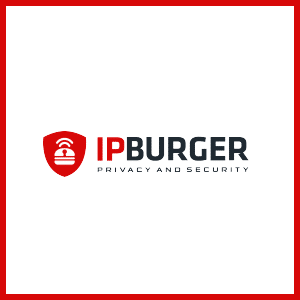
In conclusion, using Kodi on your Amazon Fire TV may be a little trickier than doing it on other operating systems, but it is possible, and it only requires some patience. To access geo-blocked add-ons, use a VPN, and your streaming experience will dramatically improve.
 Usar Kodi con una VPN
Usar Kodi con una VPN

